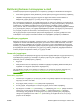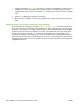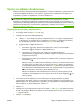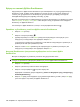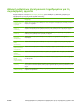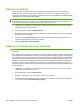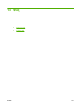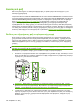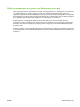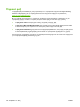HP Color LaserJet CM6040 / CM6030 MFP Series - User Guide
Σάρωση σε φάκελο
Στην περίπτωση που ο διαχειριστής του συστήματος έχει ενεργοποιήσει αυτήν τη δυνατότητα, η
συσκευή θα είναι σε θέση να σαρώσει ένα αρχείο και να το στείλει σε ένα φάκελο στο δίκτυο. Στα
λειτουργικά συστήματα που υποστηρίζουν προορισμούς φακέλων περιλαμβάνονται τα Windows 2000,
τα Windows XP και τα Windows Server 2003.
ΣΗΜΕΙΩΣΗ Ενδέχεται να πρέπει να δώσετε το όνομα χρήστη και τον κωδικό πρόσβασης προκειμένου
να χρησιμοποιήσετε αυτήν την επιλογή ή να εκτελεστεί αποστολή σε συγκεκριμένους φακέλους. Για
περισσότερες πληροφορίες, συμβουλευτείτε τον διαχειριστή συστήματος.
1. Τοποθετήστε το έγγραφο με την πλευρά που πρόκειται να σαρωθεί προς τα κάτω στη γυάλινη
επιφάνεια ή προς τα πάνω στο ADF.
2. Στην Αρχική οθόνη, πατήστε Φάκελος δικτύου.
3. Μέσα από τη λίστα φακέλων γρήγορης πρόσβασης, επιλέξτε το φάκελο μέσα στον οποίο θέλετε
να αποθηκεύσετε το έγγραφο.
4. Επιλέξτε το πεδίο Όνομα αρχείου για να αν
οίξει η αναδυόμενη οθόνη πληκτρολογίου και, στη
συνέχεια, πληκτρολογήστε το όνομα του αρχείου.
5. Πατήστε Αποστολή σε φάκελο δικτύου.
Σάρωση σε προορισμό ροής εργασίας
ΣΗΜΕΙΩΣΗ Αυτή η δυνατότητα της συσκευής παρέχεται από το προαιρετικό Λογισμικό ψηφιακής
αποστολής.
Εάν ο διαχειριστής συστήματος έχει ενεργοποιήσει τη λειτουργία ροής εργασίας, μπορείτε να σαρώσετε
ένα έγγραφο και να το αποστείλετε σε έναν μη τυποποιημένο προορισμό ροής εργασίας. Ο προορισμός
ροής εργασίας σάς δίνει τη δυνατότητα να αποστέλετε επιπλέον πληροφορίες μαζί με το έγγραφο που
έχει σαρωθεί σε ένα συγκεκριμένο δίκτυο ή τοποθεσία πρωτοκόλου μεταφοράς αρ
χ
είων (FTP). Στην
οθόνη του πίνακα ελέγχου εμφανίζονται προτροπές για συγκεκριμένες πληροφορίες. Ο διαχειριστής
συστήματος μπορεί επίσης να καθορίσει έναν εκτυπωτή ως προορισμό ροής εργασίας, γεγονός το
οποίο σας επιτρέπει να σαρώσετε ένα έγγραφο και να το αποστείλετε για εκτύπωση απευθείας σε έναν
εκτυπωτή δικτύου.
1. Τοποθετήστε το έγγραφο με την πλευρά που πρόκειται να σα
ρωθεί πρ
ος τα κάτω στη γυάλινη
επιφάνεια ή προς τα πάνω στο ADF.
2. Στην Αρχική οθόνη, πατήστε Ροή εργασίας.
3. Επιλέξτε τον προορισμό στον οποίο θέλετε να εκτελέσετε σάρωση.
4. Στο πεδίο Πεδίο κειμένου, πληκτρολογήστε τα δεδομένα που θέλετε να συνοδεύουν το αρχείο και,
στη συνέχεια, πατήστε Αποστολή ροής εργασίας.
190 Κεφάλαιο 12 Σά
ρωση και αποστολή σε e-mail ELWW